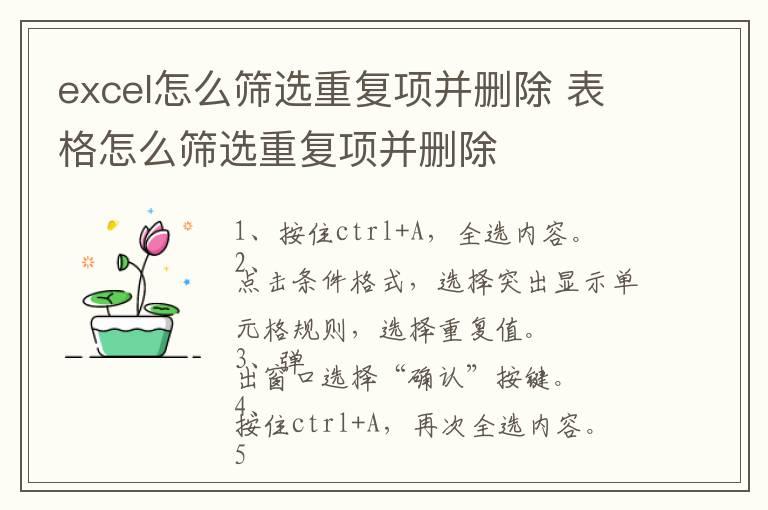
1、按住ctrl+A,全选内容。
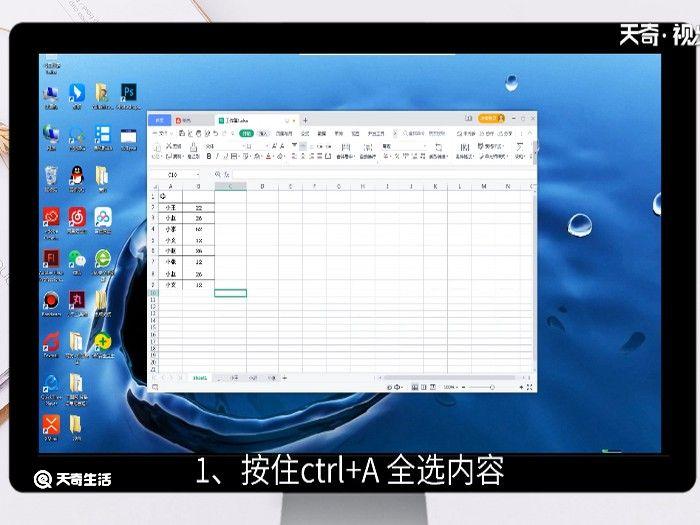
2、点击条件格式,选择突出显示单元格规则,选择重复值。
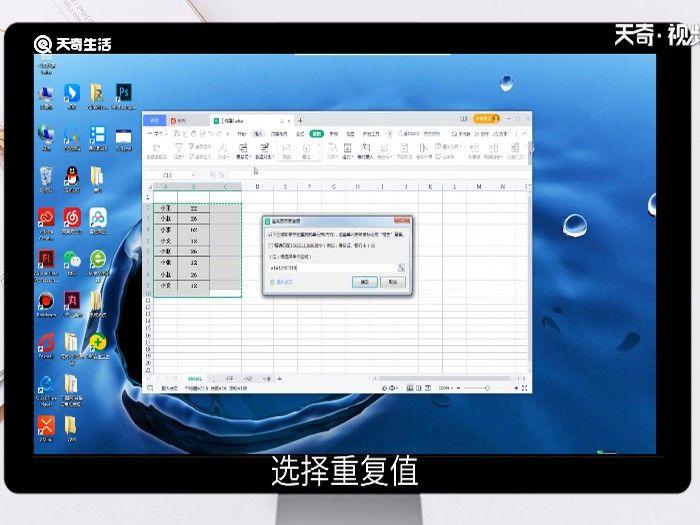
3、弹出窗口选择“确认”按键。
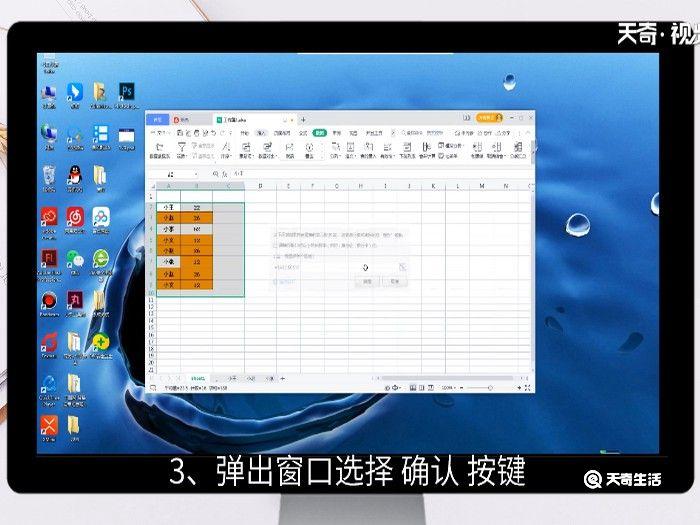
4、按住ctrl+A,再次全选内容。
5、点击数据功能,点击重复项,点击删除重复项。
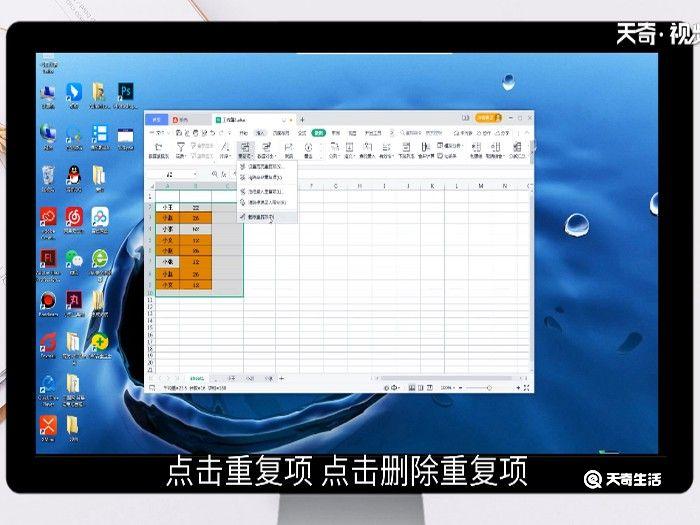
6、勾选删除的项目后,点击“删除重复项”按键即可完成
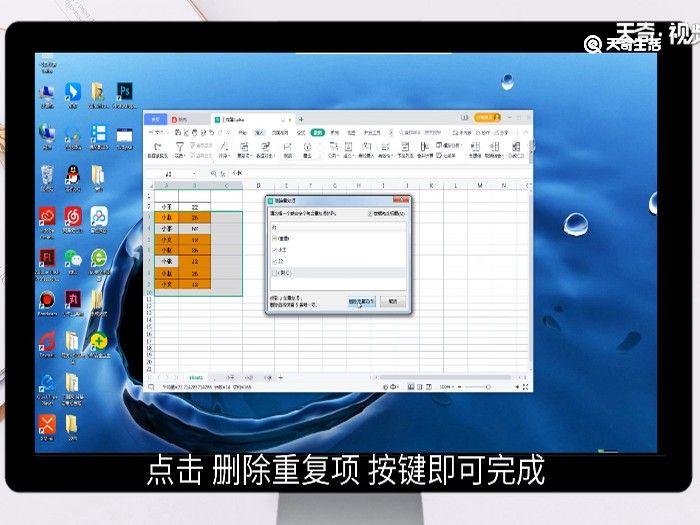
-
<< 上一篇 下一篇 >>
excel怎么筛选重复项并删除 表格怎么筛选重复项并删除
看: 32次 时间:2022-12-08 分类 : 数码百科
- 相关文章
- 2022-12-09微信怎么设置签名 微信设置签名的技巧
- 2022-12-09怎么创建新的微信号 创建新的微信号窍门
- 2022-12-09怎么看微信历史头像 查看微信历史头像的方法
- 2022-12-09微信退款怎么查询记录 微信如何查看退款记录
- 2022-12-09微信语音怎么恢复正常 微信语音如何恢复正常呢
- 2022-12-09微信群怎么解群 微信解散群的方法
- 2022-12-09在电脑上怎么下载微信 微信怎么在电脑上下载
- 2022-12-09怎么组建微信群 微信组件群的方法
- 2022-12-09新号码怎么注册微信 新号码注册微信的方法
- 2022-12-09怎么看微信好友的手机号 如何看微信好友的手机号
-
搜索
-
-
推荐资源
-
excel怎么筛选重复项并删除 表格怎么筛选重复项并删除
2006-2021 www.whpyq.com 威海信息港